Win11应用虚拟化失败解决方法
时间:2025-07-03 08:10:14 279浏览 收藏
今天golang学习网给大家带来了《Win11应用虚拟化失败怎么解决》,其中涉及到的知识点包括等等,无论你是小白还是老手,都适合看一看哦~有好的建议也欢迎大家在评论留言,若是看完有所收获,也希望大家能多多点赞支持呀!一起加油学习~
应用程序虚拟化失败通常由App-V服务问题引起,解决方法如下:1. 检查并启动“App-V Client”服务;2. 设置服务恢复选项为“重新启动服务”;3. 使用PowerShell命令重置App-V客户端配置;4. 检查并修复注册表中AppVClient相关设置;5. 如适用,重新安装App-V客户端;6. 通过事件查看器查找相关错误日志;7. 使用SFC工具修复系统文件;8. 判断问题是普遍性还是个别应用导致;9. 若仍无法解决,联系技术支持或考虑重装系统。

应用程序虚拟化失败通常意味着App-V服务出了问题,导致应用无法正常启动。简单来说,就是你的Windows 11在尝试用一种特殊的方式运行某个程序,但这个方式现在不太灵光。
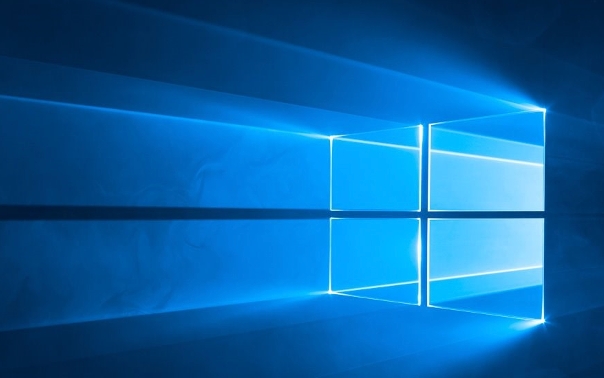
解决方案
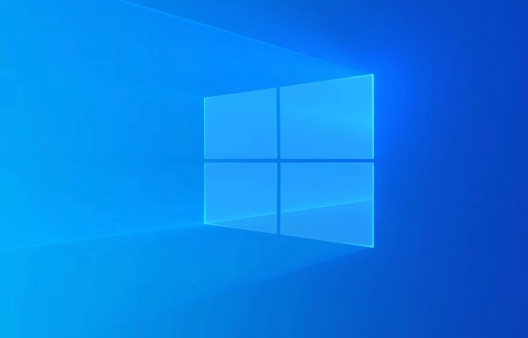
检查App-V客户端服务状态:
- 按下
Win + R,输入services.msc,回车。 - 找到 "App-V Client" 服务。
- 确认它的状态是 "正在运行"。如果不是,右键点击它,选择 "启动"。
- 如果启动失败,或者启动后又停止了,那问题就更严重了,继续往下看。
- 按下
修复或重置App-V客户端:

- 在 "服务" 窗口中,右键点击 "App-V Client" 服务,选择 "属性"。
- 切换到 "恢复" 选项卡。
- 设置 "第一次失败"、"第二次失败" 和 "后续失败" 都为 "重新启动服务"。
- 点击 "应用" 和 "确定"。
如果这样还不行,尝试重置App-V客户端的配置。这需要用到 PowerShell。
以管理员身份运行 PowerShell。
输入以下命令:
Get-AppvClientConfiguration | Set-AppvClientConfiguration -EnablePackageScripts $true
这个命令会重新启用App-V客户端的包脚本功能,有时候能解决一些奇怪的问题。
检查注册表设置:
- 按下
Win + R,输入regedit,回车。 - 导航到
HKEY_LOCAL_MACHINE\SYSTEM\CurrentControlSet\Services\AppVClient。 - 检查是否有任何异常的键值。有时候,错误的注册表设置会导致App-V服务无法正常工作。
- 特别注意
Parameters子项下的配置。如果发现不认识的或可疑的键值,可以尝试删除(删除前务必备份注册表!)。
- 按下
重新安装App-V客户端(如果适用):
- 如果你的系统是通过企业部署的,并且使用了App-V进行应用虚拟化,那么可能需要重新安装App-V客户端。
- 联系你的IT管理员,获取正确的App-V客户端安装包,并按照他们的指示进行安装。
检查事件查看器:
- 按下
Win + R,输入eventvwr.msc,回车。 - 在 "Windows 日志" 下,查看 "应用程序" 和 "系统" 日志。
- 搜索与 App-V 相关的错误或警告。这些日志可能会提供更多关于问题根源的信息。
- 按下
App-V客户端服务无法启动,提示各种错误代码怎么办?
不同的错误代码指向不同的问题。例如,错误代码 0x80070002 通常表示系统找不到指定的文件。这可能是由于文件损坏或丢失导致的。在这种情况下,可以尝试使用系统文件检查器(SFC)扫描并修复系统文件:
- 以管理员身份运行命令提示符。
- 输入
sfc /scannow,回车。
SFC 会扫描系统文件并尝试修复任何损坏的文件。
如何判断是App-V的问题,还是应用程序本身的问题?
一个简单的方法是尝试运行其他使用App-V虚拟化的应用程序。如果所有App-V应用程序都无法运行,那么很可能是App-V客户端本身出了问题。如果只有特定的应用程序无法运行,那么可能是该应用程序的虚拟化包损坏或配置错误。
如果以上方法都无法解决问题,下一步应该怎么做?
如果尝试了以上所有方法仍然无法解决问题,那么可能是更深层次的系统问题,或者App-V客户端的配置与你的系统环境不兼容。在这种情况下,建议:
- 联系微软技术支持,寻求专业的帮助。
- 在相关的技术论坛或社区发帖,寻求其他用户的建议和经验。
- 考虑重装系统,以确保系统环境的干净和完整(这是最后的手段)。
理论要掌握,实操不能落!以上关于《Win11应用虚拟化失败解决方法》的详细介绍,大家都掌握了吧!如果想要继续提升自己的能力,那么就来关注golang学习网公众号吧!
-
501 收藏
-
501 收藏
-
501 收藏
-
501 收藏
-
501 收藏
-
160 收藏
-
190 收藏
-
500 收藏
-
224 收藏
-
311 收藏
-
416 收藏
-
290 收藏
-
291 收藏
-
451 收藏
-
216 收藏
-
451 收藏
-
442 收藏
-

- 前端进阶之JavaScript设计模式
- 设计模式是开发人员在软件开发过程中面临一般问题时的解决方案,代表了最佳的实践。本课程的主打内容包括JS常见设计模式以及具体应用场景,打造一站式知识长龙服务,适合有JS基础的同学学习。
- 立即学习 543次学习
-

- GO语言核心编程课程
- 本课程采用真实案例,全面具体可落地,从理论到实践,一步一步将GO核心编程技术、编程思想、底层实现融会贯通,使学习者贴近时代脉搏,做IT互联网时代的弄潮儿。
- 立即学习 516次学习
-

- 简单聊聊mysql8与网络通信
- 如有问题加微信:Le-studyg;在课程中,我们将首先介绍MySQL8的新特性,包括性能优化、安全增强、新数据类型等,帮助学生快速熟悉MySQL8的最新功能。接着,我们将深入解析MySQL的网络通信机制,包括协议、连接管理、数据传输等,让
- 立即学习 500次学习
-

- JavaScript正则表达式基础与实战
- 在任何一门编程语言中,正则表达式,都是一项重要的知识,它提供了高效的字符串匹配与捕获机制,可以极大的简化程序设计。
- 立即学习 487次学习
-

- 从零制作响应式网站—Grid布局
- 本系列教程将展示从零制作一个假想的网络科技公司官网,分为导航,轮播,关于我们,成功案例,服务流程,团队介绍,数据部分,公司动态,底部信息等内容区块。网站整体采用CSSGrid布局,支持响应式,有流畅过渡和展现动画。
- 立即学习 485次学习
